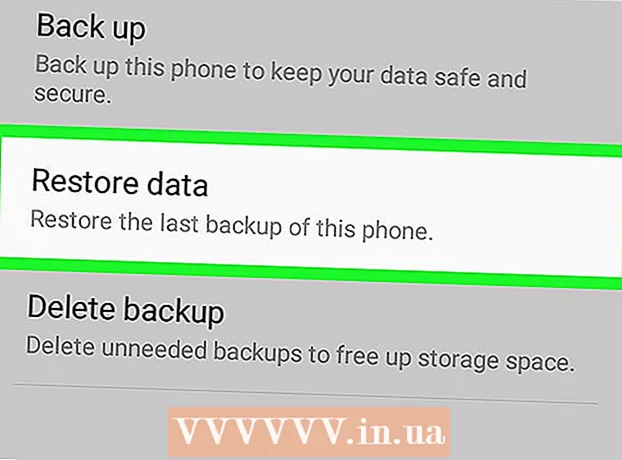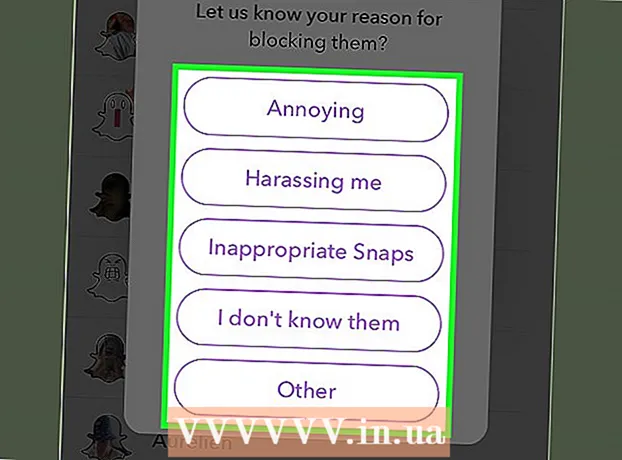Szerző:
William Ramirez
A Teremtés Dátuma:
16 Szeptember 2021
Frissítés Dátuma:
1 Július 2024
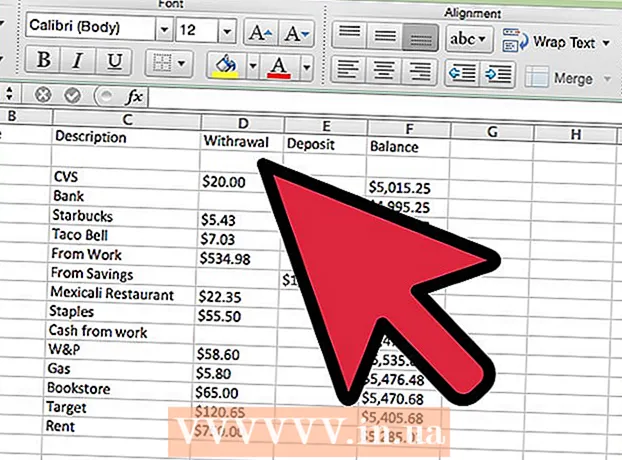
Tartalom
Belefáradt, hogy minden héten kalkulátorral számolja ki egyenlegét? Hagyja, hogy az Excel megcsinálja Önnek - írja be a vásárlások összegét.
Lépések
1. módszer 1 -ből: Hozzon létre saját főkönyvet
 1 Hozza létre az oszlopfejléceket és a "Tranzakció típusa" listát az 1. képen látható módon.
1 Hozza létre az oszlopfejléceket és a "Tranzakció típusa" listát az 1. képen látható módon. 2 Formázza a Kifizetés, Hozzájárulások és Egyenleg oszlopokat pénznemben, két tizedesjegy pontossággal (jelölje ki az oszlopokat, és lépjen a Formázás> Cella> Számok menüpontba, és válassza a Pénz lehetőséget).
2 Formázza a Kifizetés, Hozzájárulások és Egyenleg oszlopokat pénznemben, két tizedesjegy pontossággal (jelölje ki az oszlopokat, és lépjen a Formázás> Cella> Számok menüpontba, és válassza a Pénz lehetőséget). 3 Írja be az aktuális számlaegyenleget az F2 cellába.
3 Írja be az aktuális számlaegyenleget az F2 cellába. 4 Az F3 cellába írja be a következő képletet: = F2 + E3-D3. Töltse ki az oszlop többi celláját az automatikus kiegészítés használatával. Kérjük, vegye figyelembe: A mérleg oszlop a legfrissebb egyenlegadatokkal lesz feltöltve.
4 Az F3 cellába írja be a következő képletet: = F2 + E3-D3. Töltse ki az oszlop többi celláját az automatikus kiegészítés használatával. Kérjük, vegye figyelembe: A mérleg oszlop a legfrissebb egyenlegadatokkal lesz feltöltve.  5 Az A3 cellától kezdve válassza ki a cellákat a tranzakciók oszlopban. Készítsen egy legördülő listát a tranzakció oszlophoz.
5 Az A3 cellától kezdve válassza ki a cellákat a tranzakciók oszlopban. Készítsen egy legördülő listát a tranzakció oszlophoz.  6 Az adatmenüben kattintson az Érvényesítés gombra, majd kattintson a Beállítások fülre, ha még nincs kiválasztva. Válassza a Lista lehetőséget a Kiesés engedélyezése alatt, és győződjön meg arról, hogy mind az „üres cellák figyelmen kívül hagyása”, mind a „lemorzsolódás a cellán belül” be van jelölve.A Forrás sorba írja be a következőt: = $ H $ 2: $ H $ 6.
6 Az adatmenüben kattintson az Érvényesítés gombra, majd kattintson a Beállítások fülre, ha még nincs kiválasztva. Válassza a Lista lehetőséget a Kiesés engedélyezése alatt, és győződjön meg arról, hogy mind az „üres cellák figyelmen kívül hagyása”, mind a „lemorzsolódás a cellán belül” be van jelölve.A Forrás sorba írja be a következőt: = $ H $ 2: $ H $ 6.  7 Válassza ki a Hibaüzenetek fület, és győződjön meg arról, hogy a "Hiba megjelenítése, ha az adatok helytelenül van megadva" jelölőnégyzet nincs bejelölve (ez lehetővé teszi, hogy saját leírásokat adjon meg a tranzakciós oszlopokban). Kattintson az OK gombra. Most létrehozott egy legördülő listát egy tranzakciós oszlophoz a tranzakciótípusok listájából. Létrehozhat egy Leírás területet is, és a legördülő menü segítségével könnyítheti meg az adatbevitelt.
7 Válassza ki a Hibaüzenetek fület, és győződjön meg arról, hogy a "Hiba megjelenítése, ha az adatok helytelenül van megadva" jelölőnégyzet nincs bejelölve (ez lehetővé teszi, hogy saját leírásokat adjon meg a tranzakciós oszlopokban). Kattintson az OK gombra. Most létrehozott egy legördülő listát egy tranzakciós oszlophoz a tranzakciótípusok listájából. Létrehozhat egy Leírás területet is, és a legördülő menü segítségével könnyítheti meg az adatbevitelt. 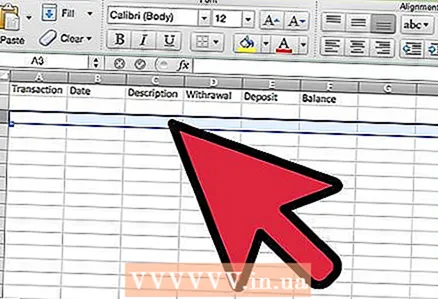 8 A 3. sortól kezdve hozzáadhatja fiókadatait e-főkönyvéhez.
8 A 3. sortól kezdve hozzáadhatja fiókadatait e-főkönyvéhez.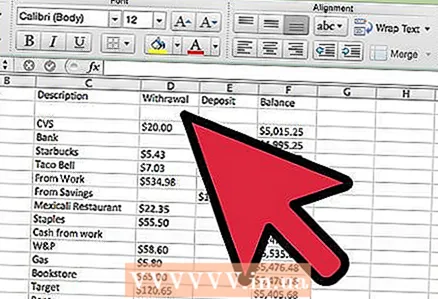 9 A gyakorlathoz írjon be egy számot a Kifizetések és hozzájárulások oszlopokba, hogy lássa, hogyan működik a főkönyv (2. ábra).
9 A gyakorlathoz írjon be egy számot a Kifizetések és hozzájárulások oszlopokba, hogy lássa, hogyan működik a főkönyv (2. ábra).- 10Kész.
Tippek
- A tranzakciók oszlop tranzakciótípusainak listájából nem kell legördülő listát készítenie. Ez megkönnyíti a tranzakciótípusok megadását, ha azonos típusú tranzakciókkal rendelkezik.
Figyelmeztetések
- Rendszeresen ellenőriznie kell a főkönyvet a számla alapján. Az Excel csak számokat számol Önnek, de akkor is elfelejthet néhány információt megadni, vagy hibázhat.